win10怎么优化设置?win10优化设置教程
时间:2020-07-01 14:16:00 魔新豆网
最近有朋友问专家windows10优化设置方法是什么,对于这个问题,相信还有很多朋友不清楚,win10系统是目前主流的操作系统,很多朋友都升级了win10,但是win10还需要进行优化设置,才能达到理想的运行速度,那么windows10优化设置方法是什么呢?专家这就为大家带来win10系统优化设置方法,感兴趣的朋友不要错过了。
win10系统优化设置方法:
1、右键点击“此电脑”,选择“管理”,进入“计算机管理”窗口;
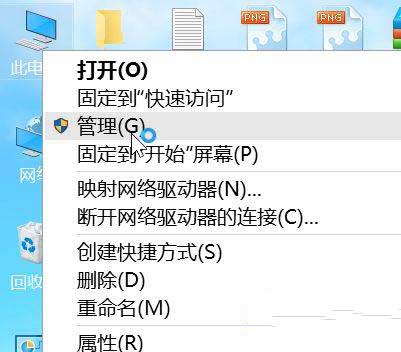
2、在左侧的菜单选择“服务”,并在右侧找到“HomeGroup Listener”和“HomeGroup Provider”两个服务;
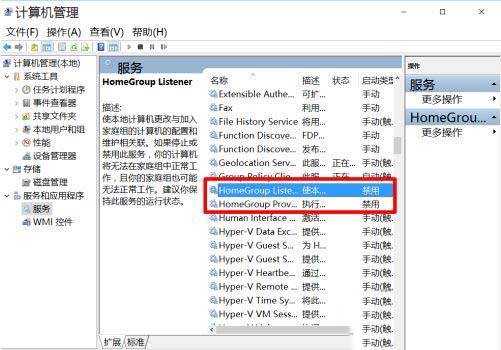
3、右键点击它,选择“属性”,并在新打开的窗口中把启动类型改为“禁用”;
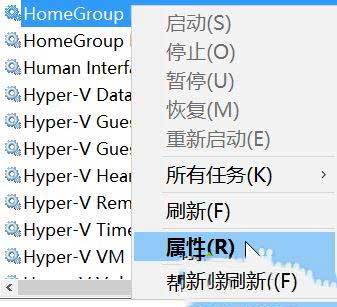
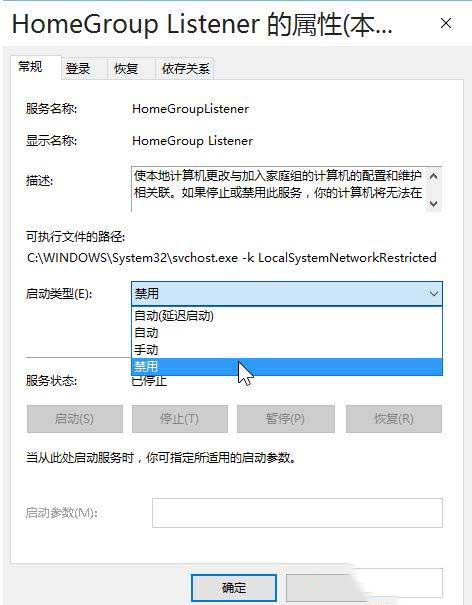
4、打开开始菜单里的“设置”应用,依次进入“系统”→“应用和功能”,可以卸掉一些您用不到的系统自带应用。
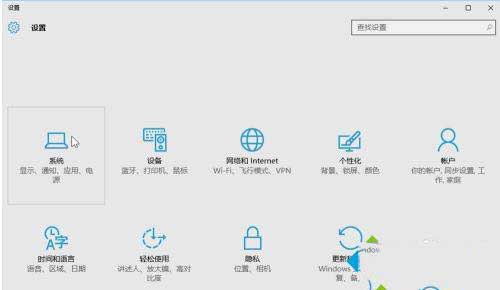
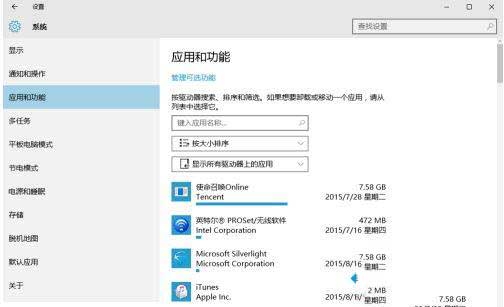
本文转载自http://www.xitongcheng.com/jiaocheng/win10_article_63061.html
本文标签:
读过此篇文章的网友还读过:
- 电脑主板电池怎么放电?主板放电换电子的详细教程
- 怎么在BIOS中开启VT?BIOS开启VT虚拟化技术图文教程
- 搜狗输入法怎么截图 搜狗拼音输入法截屏快捷键设置及使用教程
- 圣诞主题粘土作品教程
- 免费网络电话使用教程(图文)
- 电脑安装穿越火线CF提示NSIS Error的有效解决方法图文教程
- 电脑故障诊断卡的详细使用方法介绍(图文教程)
- intel英特尔cpu漏洞修复检测教程
- 百度师傅怎么用?百度师傅电脑清灰服务详细的预约教程
- 如何用3dsMax绘制个性的外星生物?3dsMax绘制外星生物教程
- CAD怎么输入乘号符号? cad打乘号的教程
- Flash怎么设置元件坐标?flash使用代码设置元件的坐标的教程
